Android udvikler sig med hver nye opdatering, og der er ingen tvivl om, at det er blevet et meget modent og funktionsrige operativsystem. Men det store antal funktioner, som Android-pakker bringer sine helt egne afvejninger. Android har altid været kendt for at være et ikke så ressourcevenligt operativsystem, og med hver nye iteration kræver operativsystemet mere RAM for at køre problemfrit. Faktisk er de nye flagskibs Android-smartphones drevet af 4 gigater RAM, og det taler mængder af Android's hukommelsesoptimering.
Så hvis du har en ældre Android-smartphone med en beskeden mængde RAM, og du føler, at den ikke fungerer så godt som den plejede at være, skal du muligvis optimere enhedens RAM. Vi er her for at hjælpe dig med netop det. Her er nogle af de bedste måder at rydde RAM på Android:
1. Kontroller hukommelsesforbrug og dræb apps
For det første er det meget vigtigt at kende de useriøse apps, der bruger mest hukommelse på din Android-enhed. Heldigvis giver Android dig mulighed for at kontrollere hukommelsesforbruget. Gå til for at kontrollere hukommelsen Android-indstillinger-> Hukommelse, hvor du får vist det gennemsnitlige hukommelsesforbrug. Du kan derefter vælge at kontrollere det gennemsnitlige hukommelsesforbrug fra de sidste par timer eller endda fra en dag.
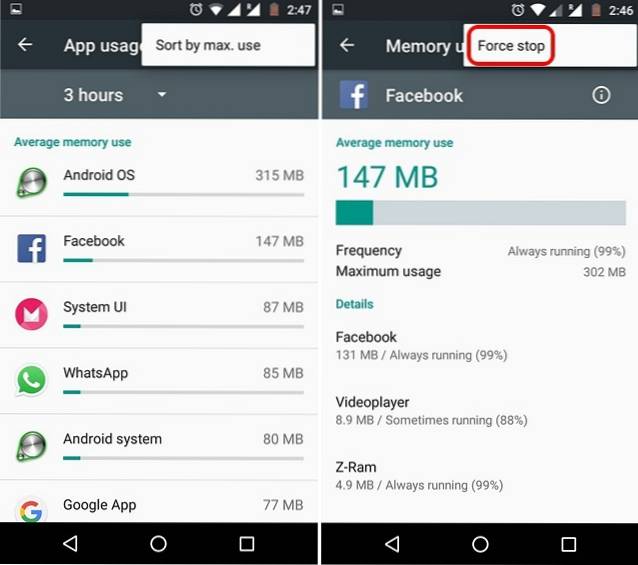
For at kontrollere den hukommelse, der bruges af apps, skal du trykke på “Hukommelse brugt af apps“, Hvor du vil se det gennemsnitlige hukommelsesforbrug af Android-systemet såvel som forskellige apps. Du kan trykke på knappen med tre prikker øverst til højre og trykke på “Sorter efter maks. brug“, For at se de apps, der bruger mest RAM. For at se flere detaljer om en apps RAM-brug skal du bare trykke på appens navn. At dræbe en app du tror måske bruger for meget RAM, skal du trykke på trepunktsknappen og trykke på “Tvunget stop“.
2. Deaktiver apps og fjern Bloatware
Mens dræbende apps frigør RAM, gør det ikke nødvendigvis det i lang tid, da apps har tendens til at genstarte sig selv i baggrunden. Så hvis der er nogle ikke-installerbare systemapps, der spiser din enheds RAM, kan du bare deaktivere dem. Når du har deaktiveret en app, kører de ikke i baggrunden, medmindre du aktiverer dem igen. Desuden vises disse apps ikke engang på listen over apps.
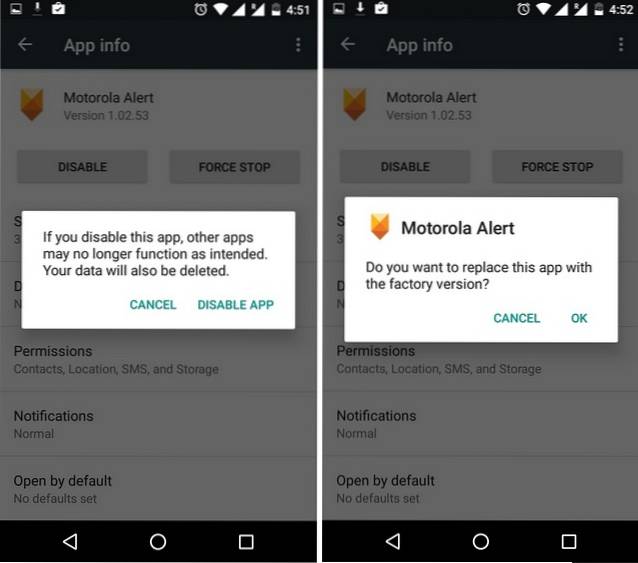
Gå til for at deaktivere en systemapp Indstillinger-> Apps og vælg den app, du vil deaktivere. På appinfosiden skal du trykke på “Deaktiver”-Knappen og tryk på“Deaktiver app”Mulighed i prompten. Det er vigtigt at bemærke her, at deaktivering af nogle systemapps kan resultere i inkonsekvent ydeevne, så vi vil foreslå dig at tjekke vores detaljerede indlæg om, hvordan du fjerner bloatware fra Android.
3. Deaktiver animationer og overgange
De forskellige animationer og overgange på Android får bestemt OS til at se mere moderne og elegant ud, men det lægger også en belastning på enhedens RAM og CPU. Den gode nyhed er, at du nemt kan deaktivere disse animationer og overgange.
Du bliver først nødt til at låse op “Udvikler muligheder”For at fikle med overgangsindstillinger. Hvis du ikke ved det, kan du aktivere udviklerindstillinger ved at gå til Indstillinger-> Om telefonen og trykke på “Bygge nummer”Indtil du får en besked, der siger“ Tillykke! Du er nu udvikler ”.
Gå derefter til Indstillinger-> Udviklerindstillinger og rul ned for at finde indstillinger som "Vinduesanimationsskala", "Overgangsanimationsskala" og "Varighedskala for animator". Du kan blot trykke på en af disse muligheder og indstille den til “Animation slået fra“.
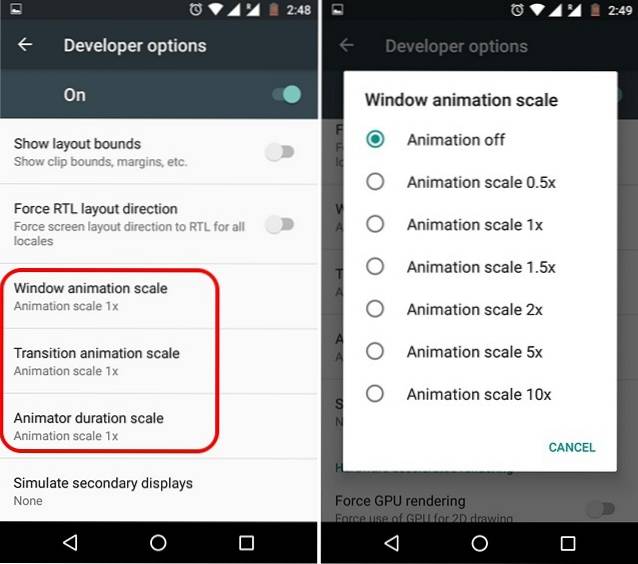
4. Brug ikke Live Wallpapers eller omfattende widgets
Der er nogle meget seje Live Wallpaper apps tilgængelige til Android og mens de ser smukke ud, de spiser meget RAM, hvilket også resulterer i mere batteriforbrug. Så vi vil bestemt ikke anbefale et levende tapet, hvis du står over for præstationsproblemer. Sammen med live baggrunde bruger omfattende widgets også meget RAM, så hvis du er virkelig seriøs med at rydde op i noget RAM på din enhed, skal du kun bruge enkle widgets som musikafspilleren, kalenderen osv..
5. Brug tredjeparts Booster-apps
Jeg er ikke rigtig en fan af ydeevne-booster-apps, da de har tendens til at være svær oppustet. Der er dog visse apps, der er tillid til at rydde op på enhedens RAM for bedre ydeevne. Apps som Clean Master bringer masser af funktioner til at optimere din enheds ydeevne, men hvis du kun ønsker at rense din enheds RAM, indeholder den en cool "Memory Boost" -funktion, der giver dig mulighed for at frigøre RAM lige fra din startskærm. Desuden lader det dig også administrere apps, der starter automatisk, så du kan deaktivere apps, der optager hukommelse lige fra starten. Bortset fra Clean Master er der flere RAM-rengøringsapps som CCleaner, DU Speed Booster og mere.
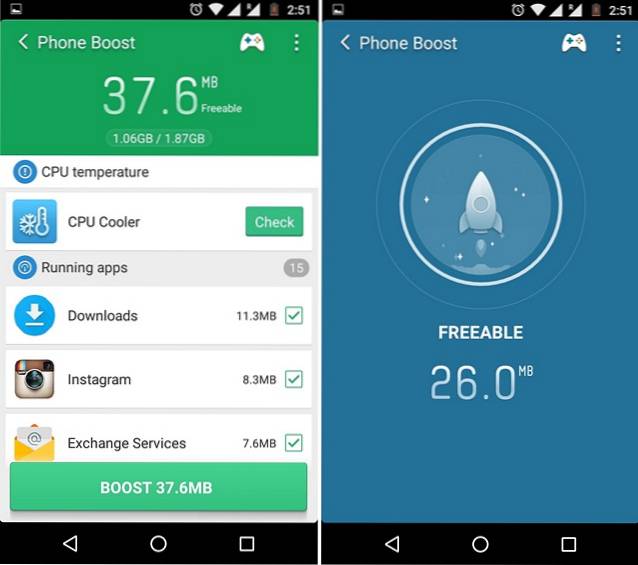
SE OGSÅ: 9 tip til at overleve på begrænset intern lagerplads på Android
Frigør din Android-enheds RAM med disse enkle måder
Du er enig, når vi siger, at dette er nogle enkle tip og måder at rense RAM på din Android-enhed. Så hvis du har haft ydeevneproblemer på din Android-enhed på grund af apps, der tager hele hukommelsen op, skal du bruge disse måder til at rydde op på enhedens RAM og få bedre ydeevne ud af det. Hvis der er flere måder at rydde op på RAM på Android, som vi måske har gået glip af, så giv os besked i kommentarfeltet nedenfor.
 Gadgetshowto
Gadgetshowto



